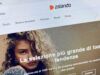Come cancellare un ordine su Zalando
Dopo averlo cercato in tutti i negozi della tua città senza successo, hai trovato in vendita su Zalando quel prodotto che cercavi da mesi. Senza pensarci su due volte, hai aggiunto l'articolo in questione nel carrello del tuo account e hai completato l'ordine. Sùbito dopo aver effettuato il pagamento, però, ti sei accorto di aver scelto una taglia o un colore sbagliato e, per questo motivo, hai tentato in tutti i modi di annullare l'ordine, ma senza riuscirci.
Le cose stanno così, vero? Allora lascia che sia io a spiegarti come cancellare un ordine su Zalando fornendoti tutte le indicazioni necessarie per riuscire nel tuo intento. Per prima cosa, sarà mia premura indicarti quando è possibile annullare un acquisto sul celebre sito di shopping online. Successivamente, troverai la procedura dettagliata per richiedere la cancellazione di un ordine su Zalando, sia da computer che da smartphone e tablet.
Se sei d'accordo e non vedi l'ora di saperne di più, non perdiamo altro tempo in chiacchiere e vediamo come procedere. Mettiti comodo, prenditi tutto il tempo che ritieni opportuno e dedicati alla lettura dei prossimi paragrafi. Seguendo attentamente le mie indicazioni e provando a metterle in pratica, ti assicuro che riuscirai ad annullare il tuo ordine su Zalando senza riscontrare alcun tipo di problema. Buona lettura!
Indice
- Posso annullare un ordine su Zalando?
- Come si cancella un ordine su Zalando
- Come cancellare un ordine su Zalando Privé
- Come eliminare un ordine su Zalando
Posso annullare un ordine su Zalando?

Prima di entrare nel vivo di questo tutorial e spiegarti come cancellare un ordine su Zalando, devi sapere che non è sempre possibile annullare un ordine effettuato sul celebre sito di shopping online, per intero o in parte.
Se l'ordine che intendi cancellare è ancora in fase di preparazione (in tal caso, nella sezione Ordini del tuo account, visualizzerai la scritta Abbiamo ricevuto il tuo ordine o In attesa accanto all'ordine in questione) allora sei ancora in tempo per cancellarlo.
Qualora, invece, l'ordine in questione è già stato preparato o spedito, mi dispiace dirti che le opzioni di cancellazione non sono più disponibili. Tuttavia, puoi sempre decidere di restituire gli articoli avviando la pratica di reso entro 30 giorni dalla data di ricezione dell'ordine, come vedremo per gli ordini accettati. Così facendo, potrai ottenere il rimborso entro 14 giorni dalla spedizione del pacco da restituire. Maggiori info qui.
Sfortunatamente non è possibile modificare l'ordine, ma puoi soltanto cancellarlo per intero o in parte. Dunque non potresti modificare la taglia di un cappotto, per fare un esempio. Ciò che puoi fare eliminare uno o più articoli dall'ordine e effettuare di nuovo l'acquisto.
Come si cancella un ordine su Zalando
Dopo la doverosa premessa iniziale, sei pronto per sapere come si cancella un ordine su Zalando. Tutto quello che devi fare è accedere al tuo account, individuare l'ordine da annullare e scegliere se cancellare l'intero ordine o rimuovere esclusivamente singoli articoli. Come fare? Te lo spiego sùbito.
Come annullare un ordine su Zalando in attesa
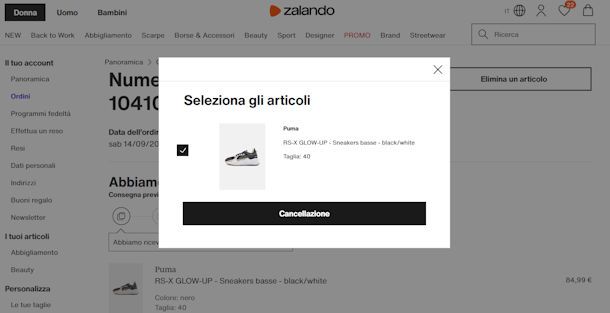
Per cancellare un ordine in preparazione su Zalando da PC, collegati alla pagina principale del sito, clicca sull'omino in alto a destra e seleziona l'opzione Accedi, quindi inserisci i tuoi dati d'accesso nei campi Indirizzo email e, dopo aver cliccato su Continua, la tua Password e clicca sul pulsante Accedi per effettuare il login.
Fatto ciò premi sull'icona dell'omino in alto a destra e scegli Ordini, qui troverai tutti gli ordini che hai effettuato tra cui l'ultimo che desideri cancellare. Fin qui tutto molto semplice, ma lo sono anche i passaggi successivi. Quando hai davanti a te l'ordine che vuoi annullare, fai clic su Visualizza ordine accanto e nella schermata successiva ci sarà il pulsante Elimina un articolo. Clicca sullo stesso e potrai selezionare gli articoli che vuoi cancellare, in parte o tutti. Dopo averli selezionati fai clic su Cancellazione e hai terminato, l'ordine è stato annullato.
Voglio spiegarti anche come cancellare un ordine in attesa su Zalando da app per Android, e che trovi anche su store alternativi, e per iOS/iPadOS. La procedura in realtà è molto simile a quella appena vista da sito Web, quindi apri l'applicazione e premi sull'omino nel menu.
Qui vai su Ordini, tocca l'ordine che desideri modificare, per visualizzarne i dettagli, e premi il pulsante Elimina un articolo. A questo punto è il momento di apporre la spunta agli articoli che desideri cancellare. Per terminare la procedura, tocca Conferma. Fatto!
Come cancellare un ordine accettato su Zalando
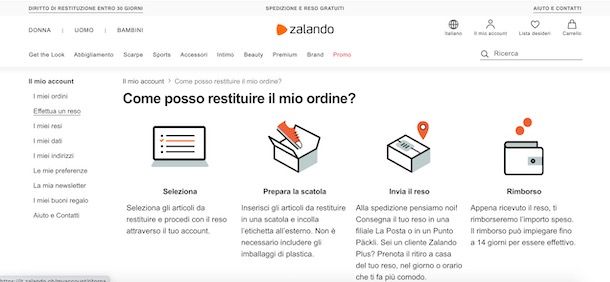
Come accennato nelle righe iniziali di questa guida, non è possibile cancellare un ordine accettato su Zalando. Infatti, le opzioni per cancellare un intero ordine o rimuovere un singolo articolo sono disponibili solo per un periodo di tempo limitato, fino a quando l'ordine in questione non viene preparato per la spedizione.
Tuttavia, una volta ricevuto il pacco contenente gli articoli inclusi nel tuo ordine, potrai effettuare il reso e ottenere il rimborso dell'ordine in questione. Per farlo, avvaliti del mio approfondimento su come effettuare un reso su Zalando, così da essere certo di avere un supporto lungo tutta la procedura.
Come cancellare un ordine su Zalando Privé
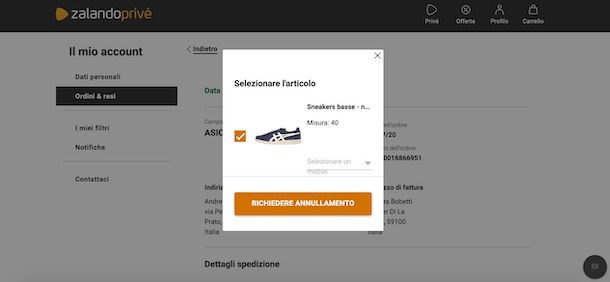
Se hai effettuato un ordine su Zalando Privé, lo shopping club esclusivo di Zalando che offre ai propri membri accesso a prodotti di qualità a prezzi vantaggiosi, e adesso vorresti annullarlo, sarai contento di sapere che puoi farlo sia da PC che da smartphone e tablet, a patto che l'ordine risulti ancora in preparazione e non già spedito (in tal caso vedrai la dicitura Stiamo preparando il tuo ordine).
Da PC, collegati al sito ufficiale di Zalando Privé, clicca sull'opzione Accedi, in alto a destra, inserisci i dati associati al tuo account nei campi Email e Password e premi sul pulsante Avanti, per effettuare il login. Nella nuova schermata visualizzata, seleziona l'opzione Profilo, in alto a destra, e scegli la voce Il tuo account e quindi Ordini e resi dalla pagina che si apre.
A questo punto, individua l'ordine che intendi cancellare e cliccaci sopra, per selezionarlo e visualizzarne i dettagli. Ora posizionati nella sezione Dettagli spedizione e individua il pulsante Cancellare l'articolo. Adesso, se la tua intenzione è cancellare l'intero ordine, apponi il segno di spunta accanto a tutti gli articoli inclusi nell'ordine in questione. Se, invece, vuoi rimuovere un determinato articolo, seleziona esclusivamente l'elemento da escludere dall'ordine.
Fatto ciò, seleziona il motivo dell'annullamento (Articolo troppo costoso, Costi di spedizione troppo elevati, Ordine per errore, Ordine dell'articolo sbagliato ecc.) tramite il menu a tendina Selezionare un motivo e clicca sul pulsante Richiedere annullamento.
Se preferisci annullare un ordine su Zalando Privé da smartphone e tablet, avvia l'app del servizio per dispositivi Android o iPhone/iPad, seleziona l'opzione Login dal menu che si apre, inserisci poi i tuoi dati d'accesso nei campi Email e Password e premi sul pulsante Login, per accedere al tuo account.
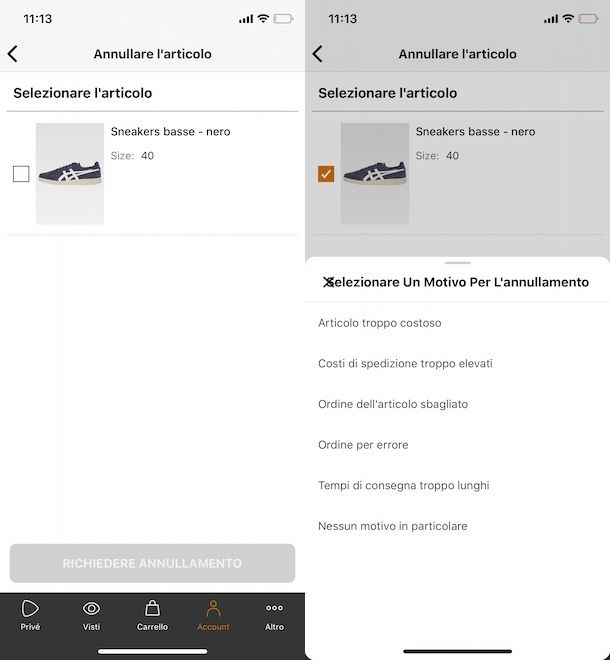
Adesso, fai tap sull'opzione Account presente nel menu e, nella nuova schermata visualizzata, seleziona la scheda Ordini. Premi, poi, sull'ordine che intendi annullare, fai tap sulla voce Richiesta di cancellazione, apponi il segno di spunta accanto all'articolo o agli articoli contenuti nell'ordine da annullare e specifica il motivo dell'annullamento tramite il menu a tendina Selezionare un motivo.
Infine, fai tap sul pulsante Richiedere annullamento e il gioco è fatto. Non appena la tua richiesta sarà elaborata, accedendo alla sezione Account e selezionando la voce Ordini, visualizzerai la scritta Cancellato oppure in prossimità dell'ordine cancellato a indicare che l'ordine è stato correttamente annullato. Maggiori info qui.
Come eliminare un ordine su Zalando

Finora ti ho parlato della possibilità di cancellare un ordine nel senso di annullarlo, ma qualcuno potrebbe domandarsi come eliminare un ordine su Zalando già effettuato. Per esempio potresti avere l'account in comune con la famiglia e in questo momento hai necessità di eliminare un acquisto dalla lista per non farla vedere a un tuo parente, essendo proprio un regalo per lui. Che sorpresa sarebbe, altrimenti?
In questo caso credo dovrai trovare soluzioni alternative: non è possibile cancellare un ordine dalla lista, non ci sono opzioni per intervenire in tal senso per cui ti suggerisco strade diverse qualora avessi bisogno di nascondere un ordine su Zalando. Per esempio potresti valutare un buono regalo Zalando o, in casi estremi, chiedere a un amico di fare l'ordine dal suo profilo.
Non dimenticare che per qualsiasi tipo di problema puoi leggere la mia guida su come contattare Zalando e far presente la tua situazione, così da ricevere assistenza.

Autore
Salvatore Aranzulla
Salvatore Aranzulla è il blogger e divulgatore informatico più letto in Italia. Noto per aver scoperto delle vulnerabilità nei siti di Google e Microsoft. Collabora con riviste di informatica e ha curato la rubrica tecnologica del quotidiano Il Messaggero. È il fondatore di Aranzulla.it, uno dei trenta siti più visitati d'Italia, nel quale risponde con semplicità a migliaia di dubbi di tipo informatico. Ha pubblicato per Mondadori e Mondadori Informatica.